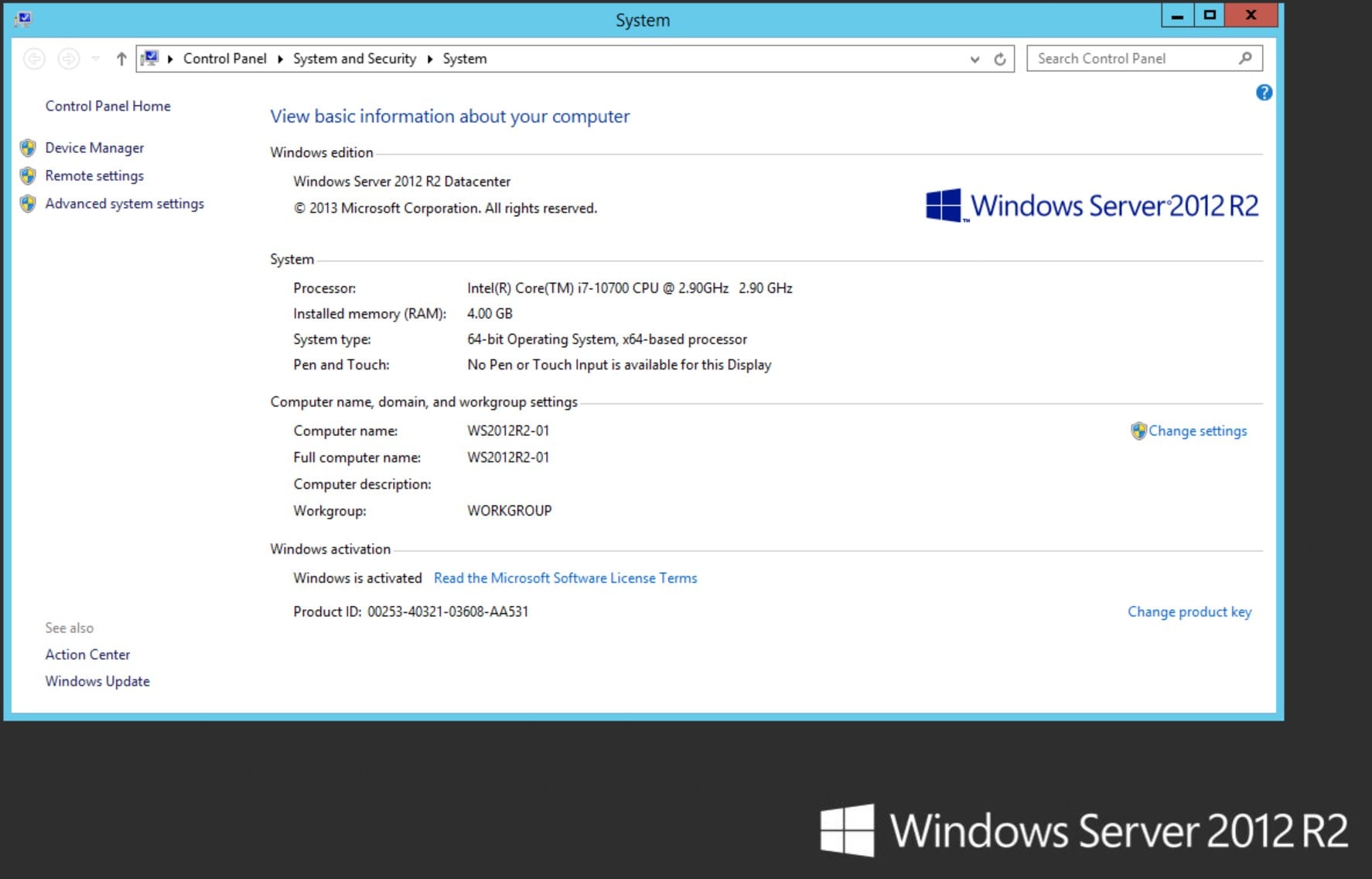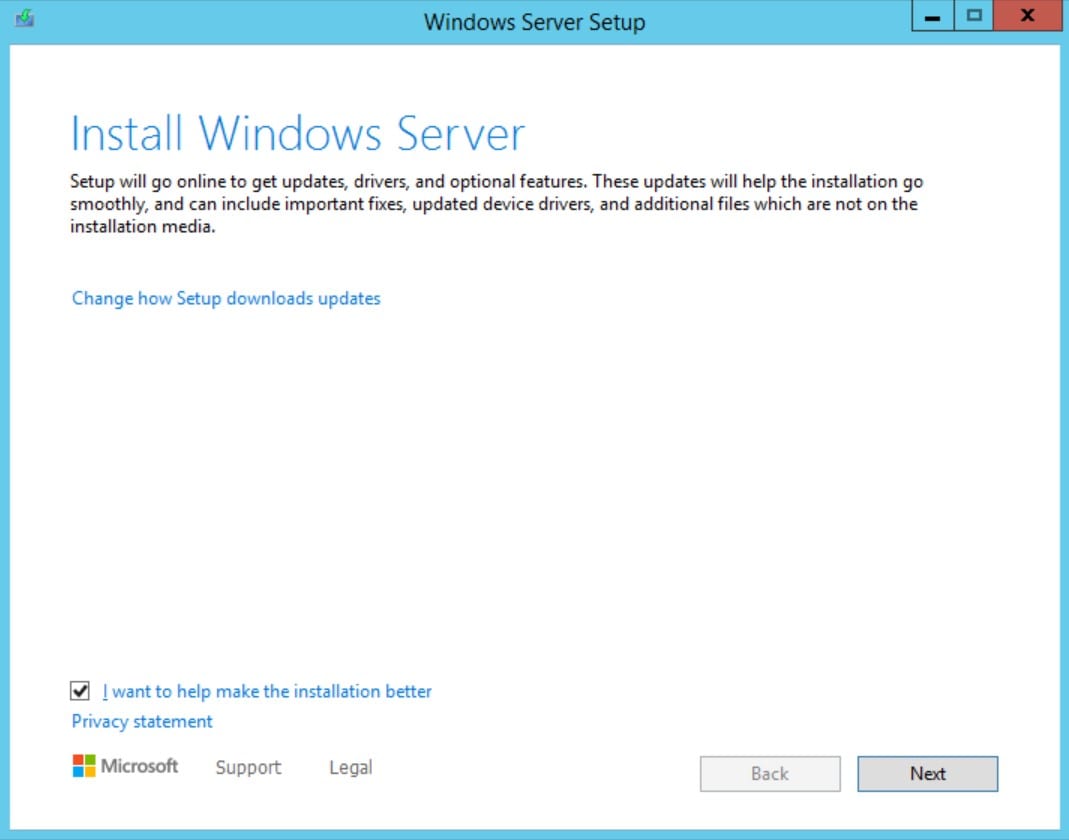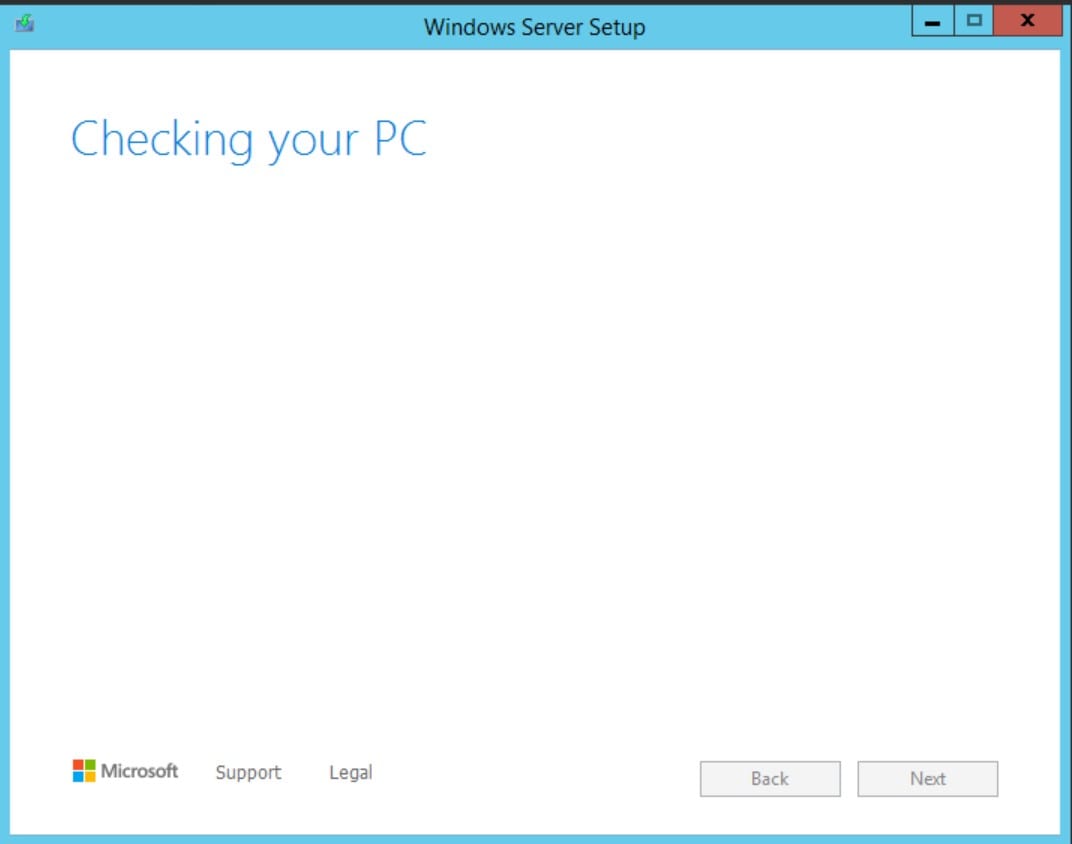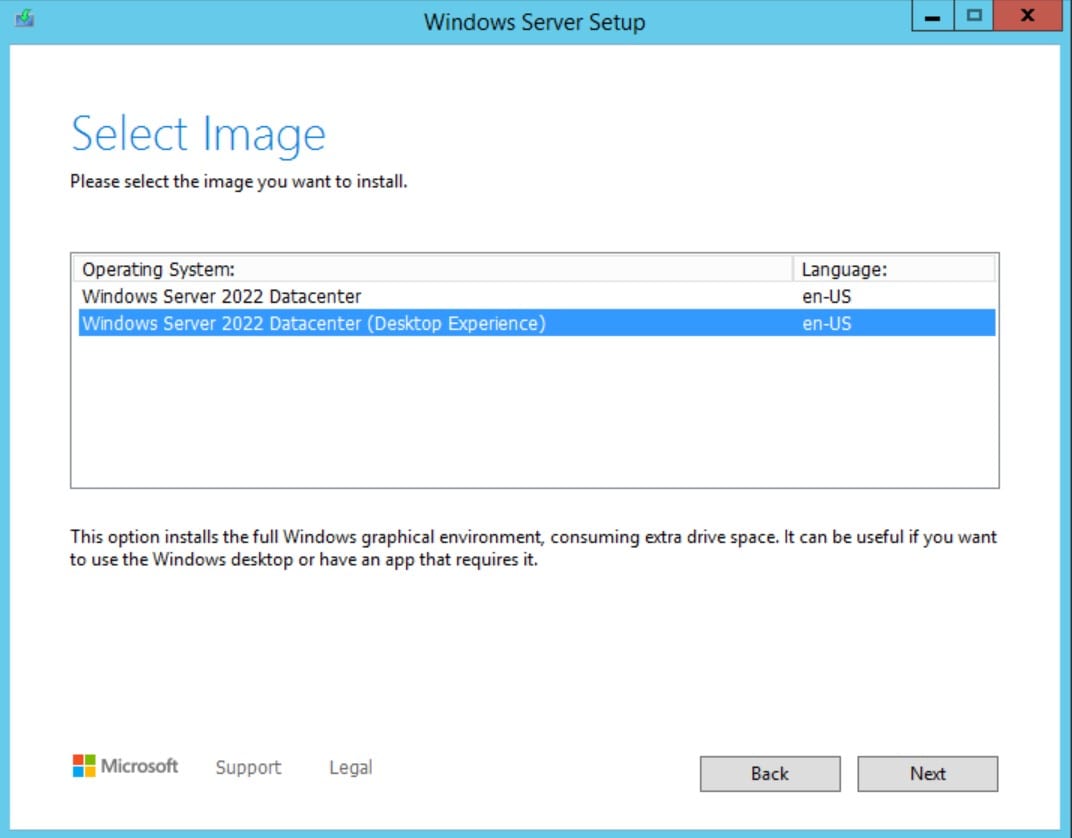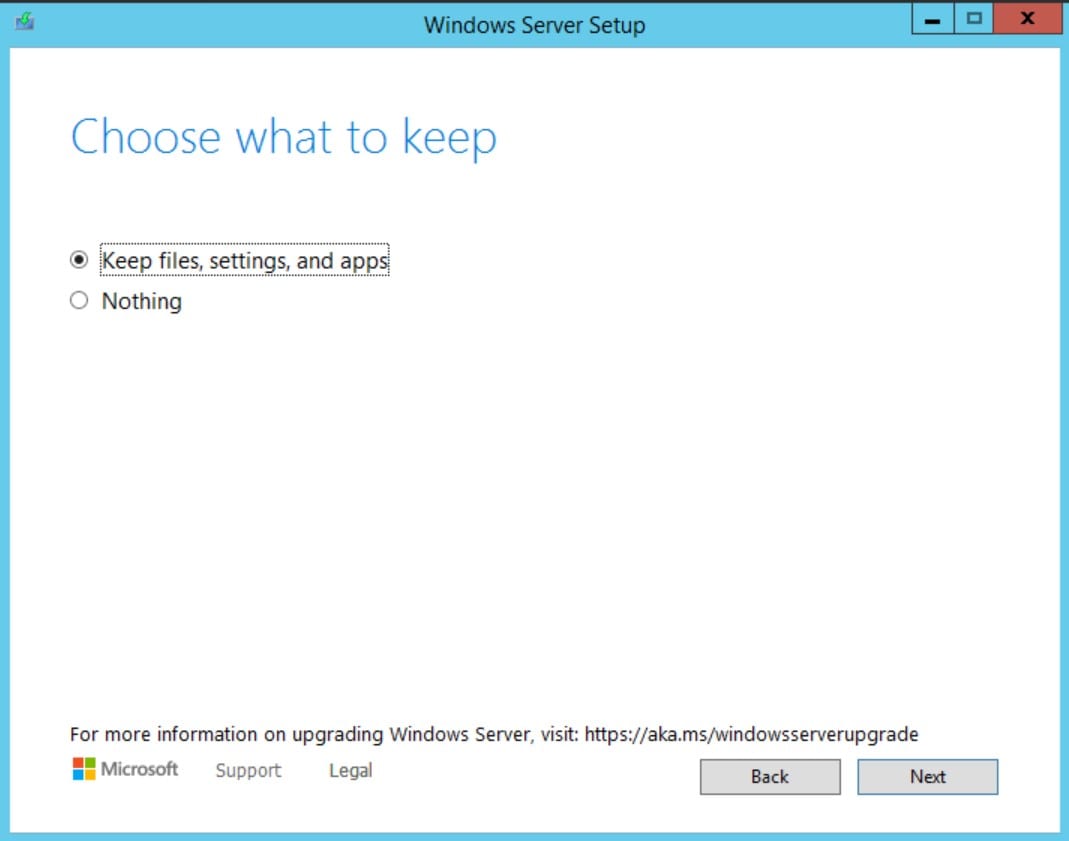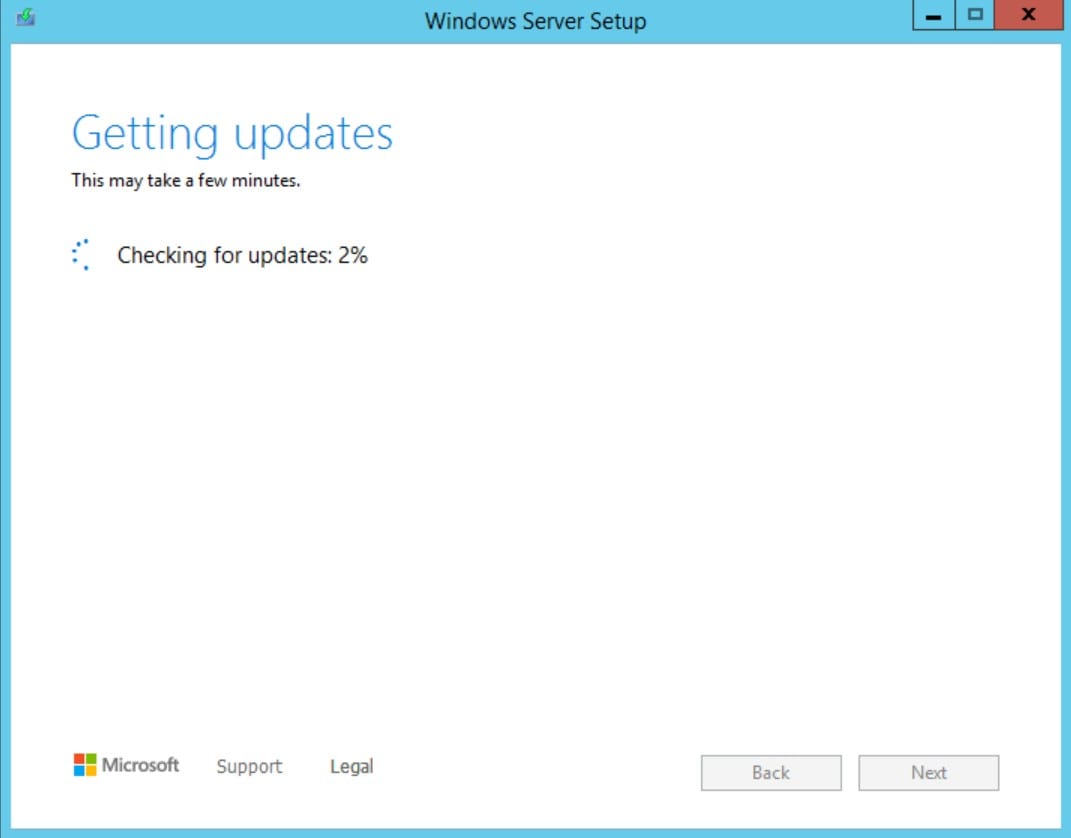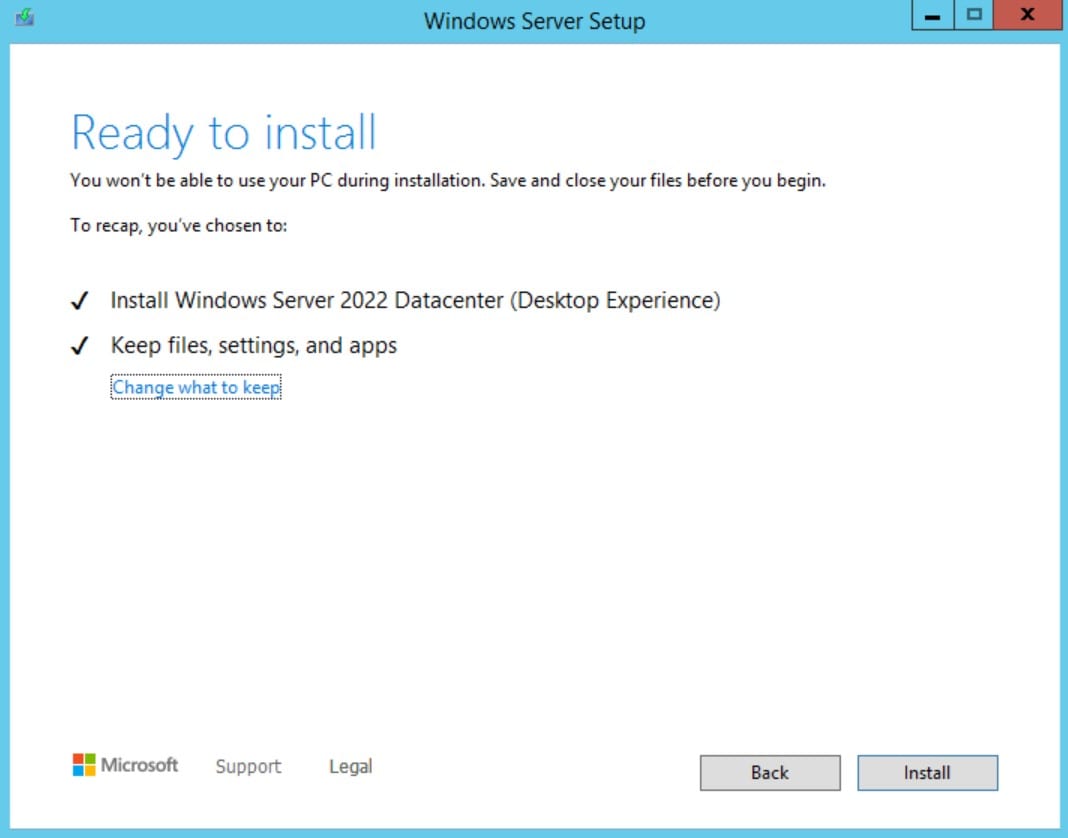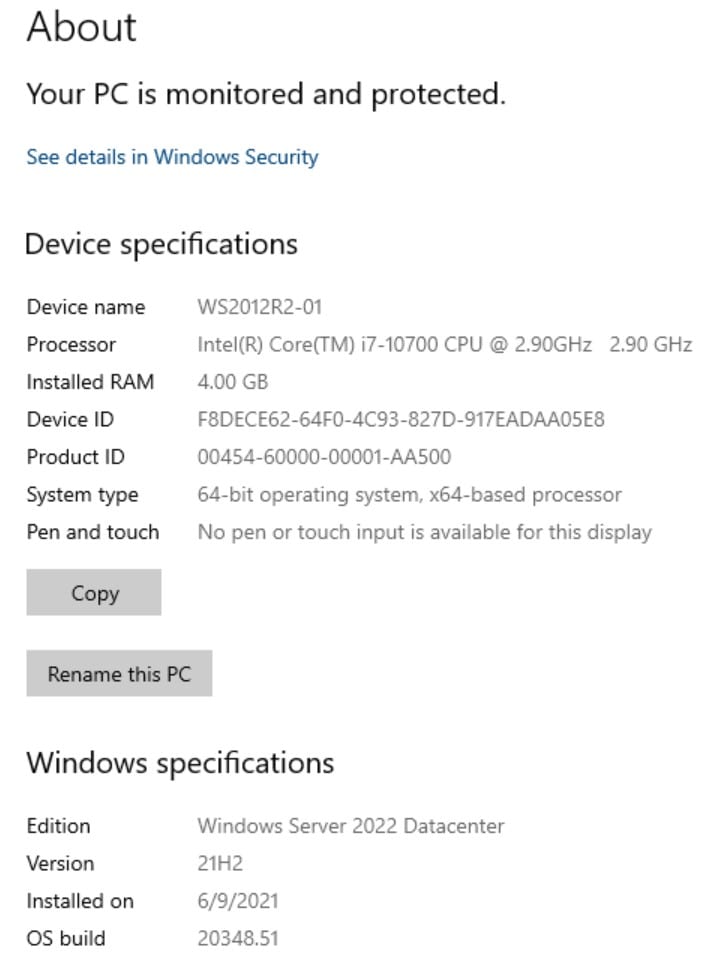Windows Server 2019 是微軟 Long Term Servicing Channel (LTSC) 中第二新的伺服器作業系統版本,於 2018 年 10 月 2 日正式推出。大約兩年半後,Windows Server 2022 非常出現了!嗯,在撰寫本文時,它已經「出現」了。讓我來解釋。
背景
在五月份,微軟釋出了 Windows Server 2022 的 20344 版本,作為 Windows Server Insider Program 的一部分。接著他們釋出了 20348.1 版本。這個版本被稱為「Windows Server 2022 預覽版」,並且被上傳至 Visual Studio Downloads 網站(前身為 MSDN)和他們的評估中心網站。這個版本沒有啟動碼,並在安裝後 180 天過期。在線論壇中微軟產品經理的回應中,宣布了 Build 20348.1 為正式版(RTM)版本。(你說的是什麼?再說一遍。現在沒有 RTM 這個詞了,這是一個三個字母的詞。)然而,微軟唯一一個不相信「RTM」稱號的團隊是 Windows 10 Insider Program 團隊。所以我們現在是 RTM!這個版本已經被微軟打了補丁(本週的 Patch Tuesday 更新了到 20348.51)。目前還沒有公開提供大量授權密鑰,但這些應該會在未來幾週釋出給客戶。
註:微軟尚未宣布此版本適用於生產工作負載或受支持… 目前尚未公佈日期。
讓我們來深入討論核心能源吧。以前,Windows Server 的版本可以直接升級(覆蓋式升級)到前兩個主要版本。所以,您可以從 ‘2012 R2’ 升級到 ‘2016’ 或 ‘2019’。當 Windows Server 2022 完成時,我無法找到 Microsoft 的任何文件,關於是否可以/支持從 ‘2012 R2’ 升級到 ‘2022’ 跨越三個版本…猜猜看,可以!我剛做到了。這對 IT 專業人士來說是一個福音,我相信這是 Microsoft 有意設計的。有大量運行 Windows Server 2012 R2 的工作負載,自然地,微軟希望您們都能直接升級到最新最偉大的版本 2022。這是可行的。讓我來展示給您看。
升級步驟
I am using Hyper-V on my Windows 10 desktop computer to run these installations and upgrades. I fired up a fresh ISO install of Windows Server 2012 R2 (Desktop Experience) and ran Windows Update to get it patched up. Here is the Starting line.
Source:
https://petri.com/first-look-at-a-basic-windows-server-2012-r2-to-windows-server-2022-upgrade/